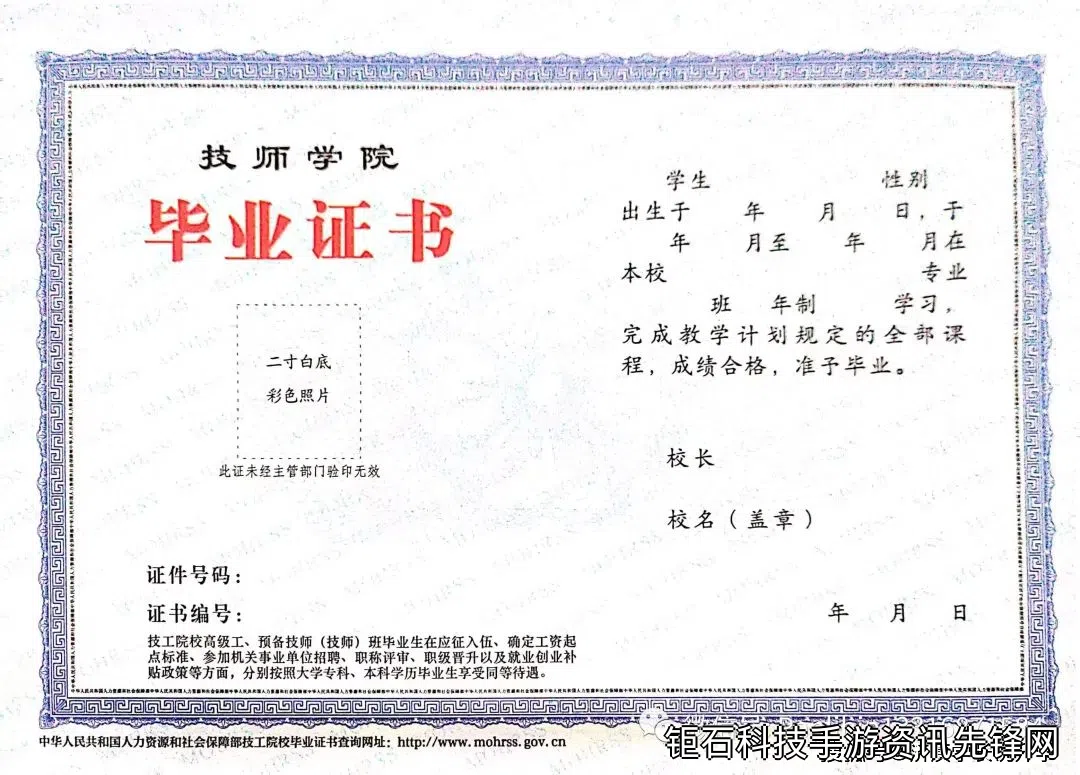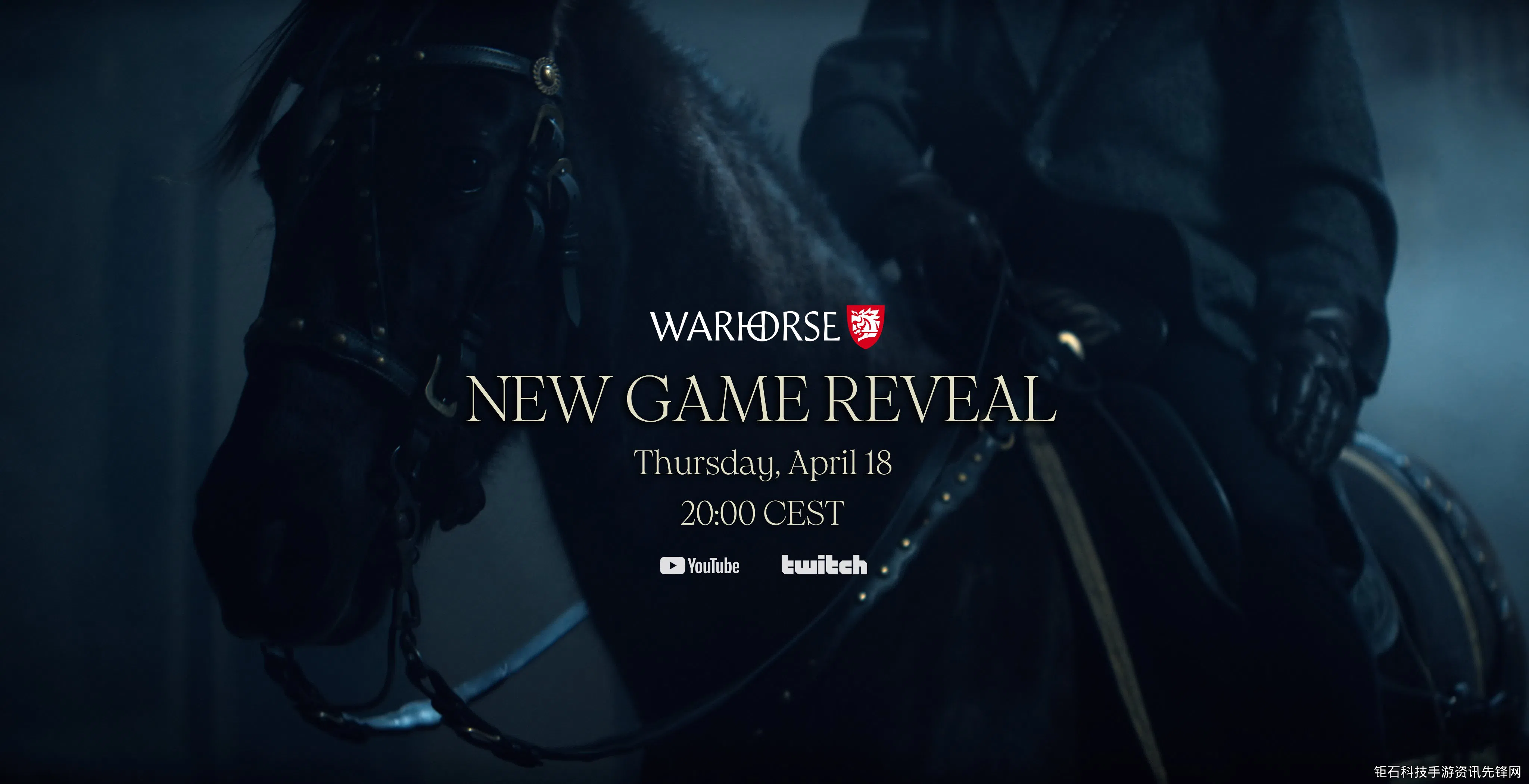炉石卡在开始界面不动了是许多玩家遇到的常见问题,这种情况不仅影响游戏体验,还可能让您错过重要的游戏活动。本文将从专业角度分析可能导致这个问题的各种原因,并提供经过验证的解决方案。我们将指导您逐步排查网络连接、游戏缓存、系统设置等关键因素,帮助您快速恢复游戏正常运行。
首先要检查的是您的网络连接是否稳定。由于《炉石传说》需要稳定的网络连接,当检测到网络波动时,游戏可能会卡在开始界面。建议使用有线网络连接代替Wi-Fi,或者尝试重启路由器。您还可以通过命令提示符执行"ping battle.net"来检测连接质量,延迟超过150ms就可能出现问题。
如果网络没有问题,那么游戏缓存可能是导致炉石卡在开始界面的原因。游戏运行过程中产生的临时文件有时会损坏,影响正常加载。对于Windows用户,可以按下Win+R键,输入"%ProgramData%"找到Blizzard Entertainment文件夹并删除。Mac用户则需要前往~/Library/Caches/删除相关缓存文件。
显卡驱动程序过时也是造成炉石卡在开始界面的常见原因之一。建议前往NVIDIA、AMD或Intel官网下载最新驱动,特别是如果您最近更新了操作系统。安装新驱动后,请确保在显卡控制面板中将《炉石传说》设置为使用独立显卡运行,这对提升游戏性能有很大帮助。
有时,简单的游戏修复就能解决炉石卡在开始界面的问题。在Battle.net客户端中,点击《炉石传说》图标旁边的"选项"按钮,选择"扫描和修复"功能。这个过程通常需要5-10分钟,但能有效解决大多数游戏文件损坏导致的问题。修复完成后,重启客户端再尝试进入游戏。

防火墙和杀毒软件偶尔会错误地将游戏文件识别为威胁,导致炉石卡在开始界面。您可以临时关闭这些安全软件进行测试,如果问题解决,就需要在软件设置中添加《炉石传说》为例外。特别是Windows Defender和某些第三方杀毒软件,它们有时会阻止游戏连接到验证服务器。
对于顽固的炉石卡在开始界面问题,完全重新安装游戏可能是最终解决方案。首先通过控制面板或Battle.net客户端卸载游戏,然后手动删除残留的安装文件夹(默认位于Program Files(x86))。重新启动电脑后,从官方网站下载最新的安装程序进行全新安装。
最后要检查的是系统时间和日期设置。如果您的电脑时间与实际时间偏差过大,游戏服务器可能会拒绝连接,导致炉石卡在开始界面。右键点击任务栏的时间显示,选择"调整日期/时间",确保"自动设置时间"和"自动设置时区"都已开启。时区错误也会引起类似问题。
如果以上方法都不能解决炉石卡在开始界面的问题,建议联系暴雪客服提供详细的技术支持。准备以下信息会有助于他们更快诊断问题:您的操作系统版本、显卡型号、最近安装的更新以及问题发生的具体时间。官方论坛的技术支持板块也是寻找解决方案的好地方,那里有许多经验丰富的玩家分享类似问题的解决方法。
总结来说,当遇到炉石卡在开始界面不动了的情况时,不要惊慌。按照本文提供的步骤从简单到复杂逐步排查:检查网络→清除缓存→更新驱动→修复游戏→检查安全软件→重新安装→验证系统时间。大多数情况下,这些问题都可以在短时间内自行解决,让您尽快回到精彩的游戏世界中。